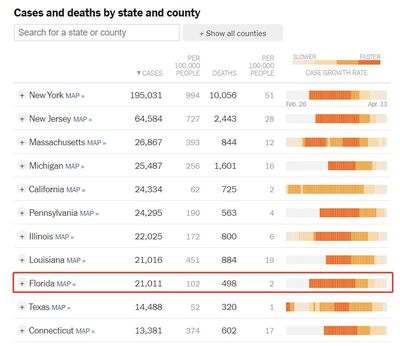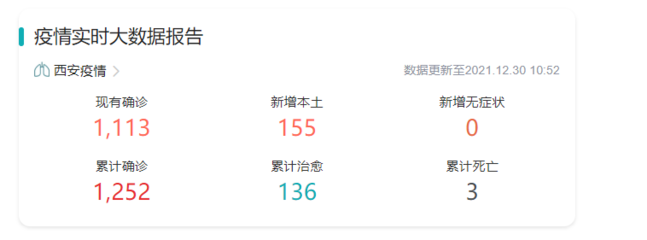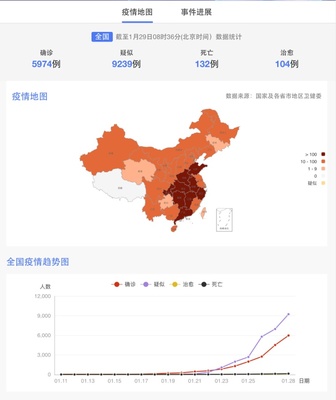登录数据库服务器导出表(数据库导出数据表数据命令)
- 服务器
- 2022-12-21 02:23:53
- 23
本篇文章给大家谈谈登录数据库服务器导出表,以及数据库导出数据表数据命令对应的知识点,希望对各位有所帮助,不要忘了收藏本站喔。
本文目录一览:
sqlserver 怎么导出数据库的表
材料/工具:SQL Server
1、打开SQL Server,找到需要导出的数据库。
2、在需要导出的数据库上右击,选择任务选项中的导出数据选项。
3、SQL Server导入和导出向导窗口中,单击下一步按钮。
4、选择数据源对话框中,选择数据源选项中的Microsoft OLE DB Provider for SQL Server选项。
5、选择使用SQL Server身份验证,输入用户名和密码,选择要导出的数据库,单击下一步。
6、选择目标对话框中,选择目标选项中的Microsoft OLE DB Provider for SQL Server选项。
7、选择使用SQL Server身份验证,输入用户名和密码,单击新建按钮。
8、出现的创建数据库窗口中,在名称处输入一个导出数据库的名字,本例为NewData。
9、可以看到在数据库选项中,多出了一个NewData的名称,单击下一步。
10、指定复制或查询对话框中,选择复制一个或多个表或视图的数据选项,单击下一步。
11、选择源表和源视图对话框中,选择自己要导出的表和视图。
12、运行包对话框中,单击完成按钮,数据就成功导出了。
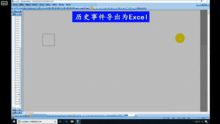
如何导出sql server数据库的表
登录到SQL Server Management Studio中的一个数据库中,选中该数据库,右键弹出菜单,在右键菜单中依次选择【任务】——【导出数据】,打开【SQL Server导入和导出向导】窗体。
在【SQL Server导入和导出向导】窗体中选择我们要导出数据的数据源和数据库,并进行身份认证,然后点击【下一步】按钮。
这一步要选择数据的导出目标,在【目标】下拉列表中我们选择【Microsoft Excel】,然后设置Excel文件的输出路径和版本,点击【下一步】按钮。
这一步选择【复制一个或多个表或视图的数据】单选按钮,然后点击【下一步】按钮。
这一步从【表和视图】列表中选择一个或多个表或视图,然后点击【下一步】按钮。
接下来就一直点击【下一步】按钮,直到完成所有操作。
怎么导出mysql数据库的表
1.打开Navicat操作面板,选择需要操作的数据库及数据库表
2.点击“导出向导”
3.在“导出向导”中选择导出表类型,这里选择SQL脚本文件,然后点击下一步
4.这里只有一个tags表,选中并在“导出到”栏目选择导出的存储路径,选择路径后,点击下一步
5.选择需要导出的字段,默认全部导出,点击下一步
关于登录数据库服务器导出表和数据库导出数据表数据命令的介绍到此就结束了,不知道你从中找到你需要的信息了吗 ?如果你还想了解更多这方面的信息,记得收藏关注本站。
本文由admin于2022-12-21发表在靑年PHP官网,如有疑问,请联系我们。
本文链接:https://qnphp.com/post/220091.html